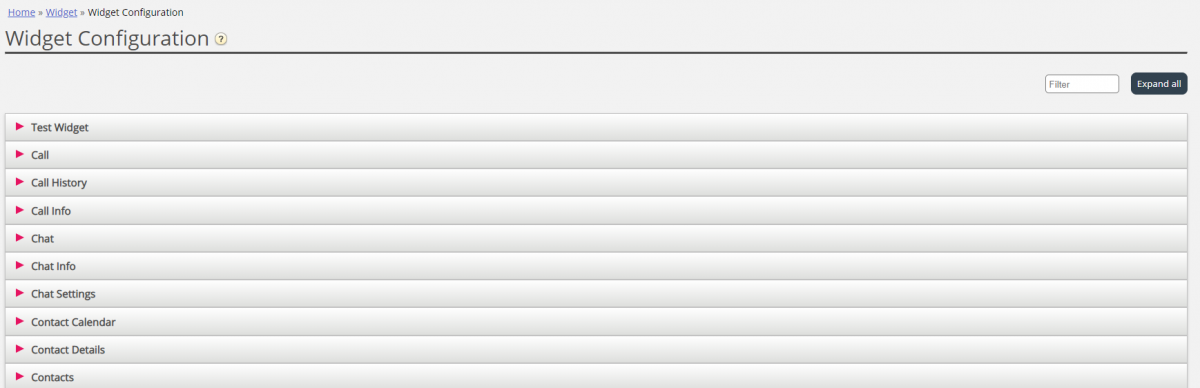Widgetkonfiguration (Widget Configuration)
Denne del af administrationsportalen indeholder en brugergrænseflade, hvor du kan indstille eller ændre egenskaber, som hører til bestemte widgets, der er defineret på siden Widgetadministration (Widget Administration).
Fanemenuen ser ud som følger:
De widgets, der er defineret under Widgetadministration (Widget Administration), vises her. Alle widgets har præcis de egenskaber, der blev defineret på siden Widgetadministration (Widget Administration).
En liste med widgets kan for eksempel se ud som følger:
Tilgængelige widgetegenskabstyper
På nuværende tidspunkt kan følgende egenskaber defineres og vises for alle widgets:
- Streng (String) betyder, at der kan angives en standardstreng, dvs. en vilkårlig streng bestående af tal- eller tekstværdier.
- Rulleliste (Drop down) betyder, at der vises en rulleliste med et antal valgmuligheder. Det er nyttigt, hvis du har brug for at angive en række valgmuligheder, der udelukker hinanden gensidigt.
- Adgangskode (Password) betyder, at der vises et adgangskodefelt. Feltet er i første omgang maskeret, men du kan indtaste en anden værdi i feltet og gemme den.
- Boolesk (Boolean) betyder, at der vises et afkrydsningsfelt, som det er muligt at markere eller fjerne markeringen i, ligesom med et boolesk felt.
- Heltal (Integer) betyder, at der vises et numerisk indtastningsfelt, hvori der kun kan indtastes tal.
Derudover er der to andre widgetegenskaber, som tilføjes, når du definerer widgeten. Det er:
- Widgettitel (Widget Title) indeholder yderligere oplysninger om widgeten.
- URL er en nøgle, der peger på URL-egenskaben for iFrame. Når widgeten indlæses på agentfanen, peger widgeten på denne adresse
Redigering af en widgetegenskab
Følg disse trin for at redigere en widgetegenskab:
- Klik på symbolet Vis/skjul til venstre for widgetnavnet. Nu indlæses alle de egenskaber, der er defineret for den pågældende widget.
- Find den nøgle, som du vil ændre.
- Indtast den nye værdi, du vil knytte til nøglen.
- Klik på knappen Gem ændringer (Save changes).